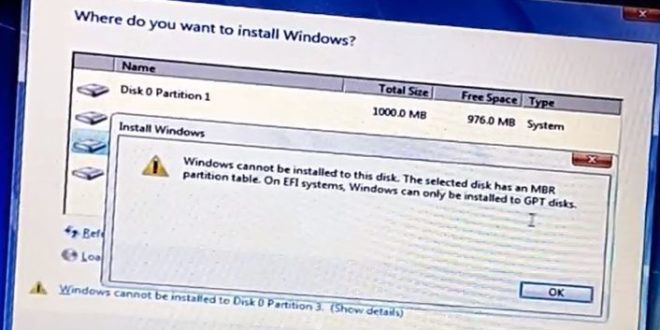Cara Mengatasi Windows Cannot be Installed to This Disk | Gadget2Reviews.Com – Salah satu notifkasi error yang terkadang muncul ketika akan menginstal Windows di laptop adalah pesan error “windows cannot be installed to this disk. the selected disk is of the gpt partition style“.
Munculnya pesan kesalahan ini terjadi karena komputer atau laptop kalian menggunakan konfigurasi untuk booting ke dalam mode BIOS lama. Sedangkan hardisk yang ada di komputer kamu sudah diformat dan dipartisi sebagai GPT.
Pada beberapa tipe motherboard lama memang ada yang sudah mendukung Legacy BOIS Legacy + UEFI / CSM Boot. Nah jika motherboard komputer yang kamu miliki hanya mendukung Legacy BIOS, maka kamu bisa menginstal Windows hanya pada hardisk dengan format partisi MBR saja dan tidak mendukung format partisi GPT.
Jadi ketika kamu mengalami masalah munculnya keterangan “windows cannot be installed to this disk. the selected disk is of the gpt partition style“, maka kamu harus mengubah format partisi disk dari GPT ke MBR terlebih dahulu.
Pada tips komputer kali ini Gadget2Reviews akan memberikan panduan lengkap yang bisa kamu simak dan ikuti.
Cara Mengatasi Windows Cannot be Installed to This Disk
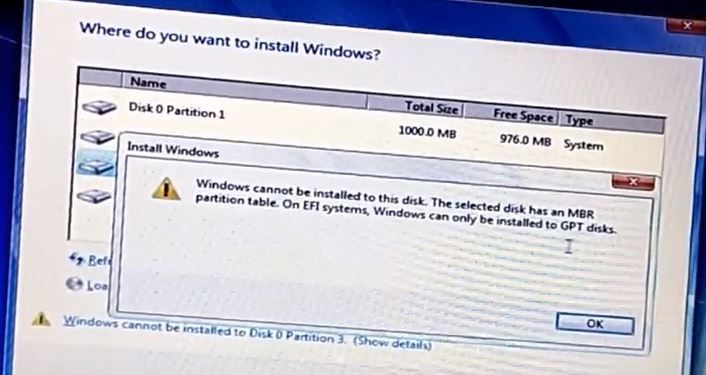
Ada dua jenis skema partisi hard disk yaitu GPT (GUID Partition Table ) dan MBR (Master Boot Record). MBR merupakan struktur partisi hard disk yang memiliki banyak kompatibilitas sehingga banyak digunakan. Pada partisi MBR pengguna juga bisa membuat paling banyak 4 partisi utama.
Ada dua metode yang bisa kamu gunakan agar berhasil menginstal Windows di komputer jika muncul error “windows cannot be installed to this disk. the selected disk is of the gpt partition style“. Solusi pertama bisa dengan mengubah mode BIOS dari UEFI ke Legacy dan yang kedua dengan cara menformat ulang hard disk dengan mengubah ke MBR.
Mengubah BIOS dari UEFI ke Legacy
Pada metode yang pertama ini, cara mengatasi Windows cannot be installed to this disk cukup sederhana. Berikut langkah-langkah selengkapnya yang bisa kamu ikuti.
- Silahkan restart laptop atau komputer kalian untuk bisa masuk ke mode BIOS.
- Ada beberapa cara masuk BIOS pada laptop diantaranya dengan menekan tombol F2/Esc
- Jika sudah berhasil masuk ke BIOS, lalu masuk ke opsi Boot kemudian masuk ke opsi Boot Mode lalu pilih Legacy
- Untuk menyimpan konfigurasi BIOS ini tekan F10 dan tekan Yes untuk mengakhirinya
Sampai disini kamu sudah berhasil mengubah mode BIOS dari UEFI ke Legacy.
Selanjutnya silahkan kamu ulangi lagi langkah menginstal OS Windows di laptop atau komputer kalian. Apakah pesan error “windows cannot be installed to this disk. the selected disk is of the gpt partition style” masih muncul ?
Mengubah Format Hard Disk Dari GPT ke MBR
Pada metode yang kedua untuk cara mengatasi Windows cannot be installed to this disk adalah dengan mengubah format partisi disk yang digunakan. Pastikan kamu sudah melakukan backup data hard disk sebelum mengikuti tutorial ini, sebab dengan memformat ulang disk akan menghapus semua data yang tersimpan.
Berikut langkah-langkah yang bisa kamu simak untuk mengubah hardisk dari GPT ke MBR menggunakan Diskpart.
- Ketika muncul jendela error “windows cannot be installed to this disk. the selected disk is of the gpt partition style“, silahkan kamu tekan tombol Shift + F10 untuk bisa membuka CMD di Windows
- Jika jendela Command Prompt sudah tampil, ketikkan perintah diskpart lalu tekan Enter
- Selanjutnya ketikkan list disk untuk menampilkan daftar disk yang ada
- Kemudian ketikkan perintah select disk (nomor-disk) lalu tekan Enter. Silahkan kamu pilih nomor disk yang akan diubah ke format MBR
- Selanjutnya ketikkan perintah Clean untuk menghapus partisi disk seluruhnya
- Terakhir ketikkan perintah convert mbr lalu tekan Enter untuk mengubahnya ke format MBR
- Tunggu hingga proses selesai dan muncul keterangan “DiskPart successfully converted selected disk to MBR format“
- Selesai
Baca juga : Cara Membuat dan Membagi Partisi Hard Drive di Windows 11 Tanpa Menginstal Ulang
Sampai disini kamu sudah berhasil mengubah disk GPT ke MBR menggunakan diskpart. Selanjutnya ulangi kembali proses instalasi Windows sebelumnya yang mengalami error “windows cannot be installed to this disk. the selected disk is of the gpt partition style“.
Daftar Isi :
 Gadget2Reviews.Com Berita Teknologi Terbaru, Tutorials, Tips dan Trik
Gadget2Reviews.Com Berita Teknologi Terbaru, Tutorials, Tips dan Trik